随着科技的发展,手机已经成为我们日常生活中不可或缺的工具之一,而在手机的功能中,语音输入技术更是为我们带来了极大的便利。iPhone作为一款备受欢迎的智能手机,也不例外地拥有语音输入功能。通过简单的设置,我们就可以轻松地使用语音输入功能,让文字输入变得更加便捷和高效。接下来我们就来了解一下iPhone语音输入的开启方法。
iphone语音输入开启方法
操作方法:
1.首先我们需要打开苹果手机的系统设置,进入到Siri设置选项,具体如下图所示
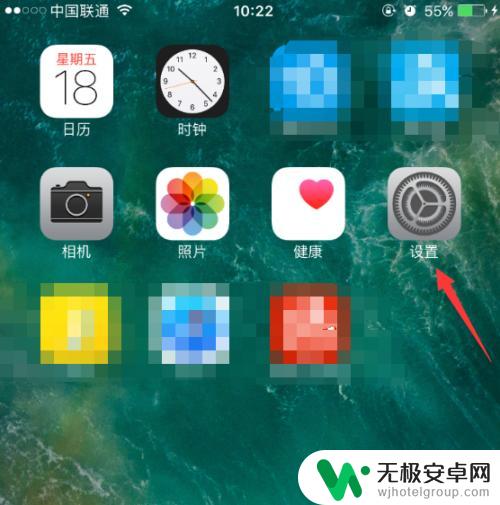
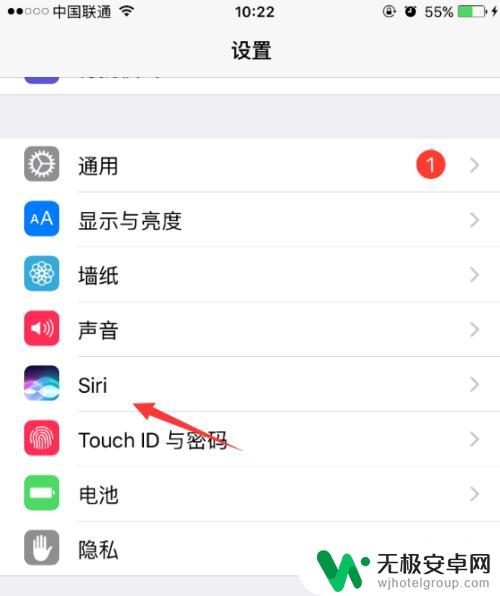
2.进入Siri设置项后,我们要打开Siri的功能(已打开Siri的还请忽略)。参考下图
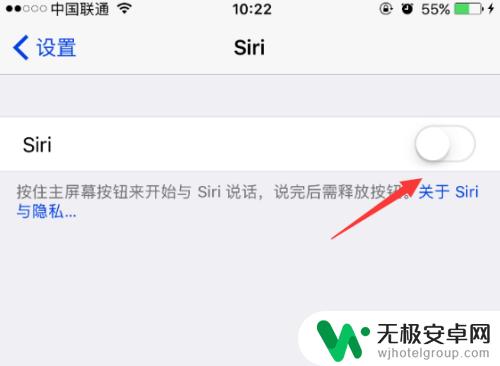
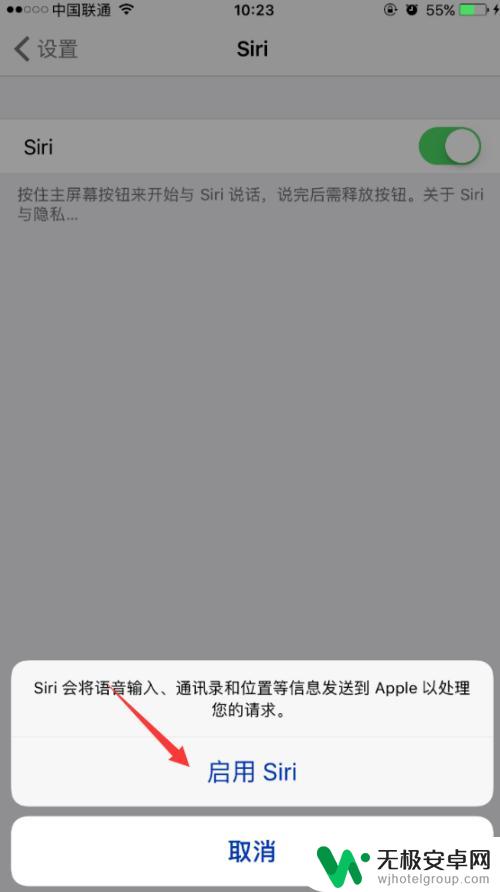
3.打开Siri功能后,我们还需要设置好语言类型。点击下方的语言进入设置,选择中文(普通话-中国),如图示
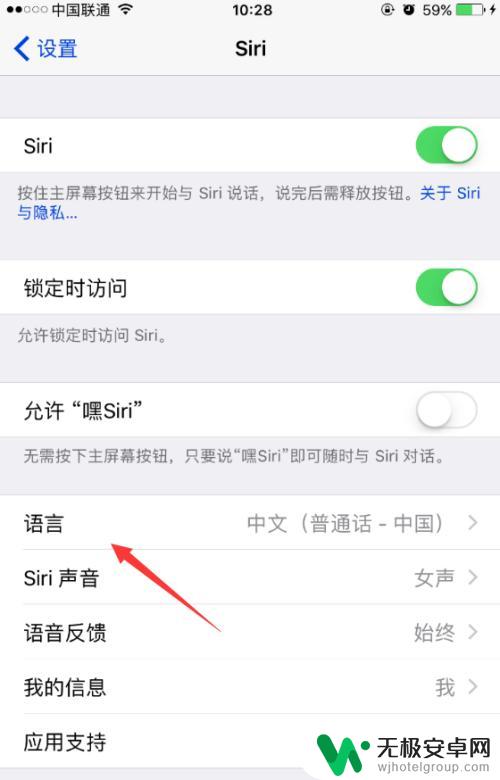
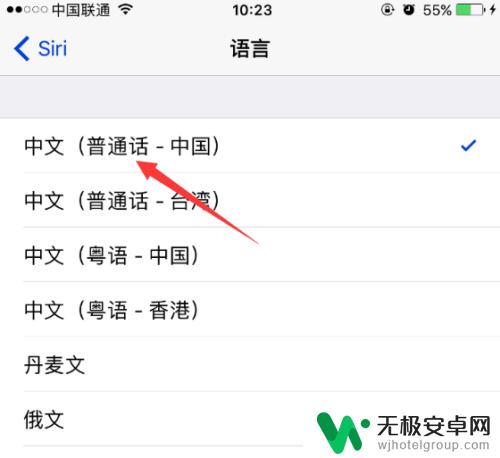
4.设置好以上后,我们就可以开始语音输入啦 。任意进入一个聊天窗口,呼出输入键盘后,注意键盘下方的话筒符号,点击话筒,参考下图
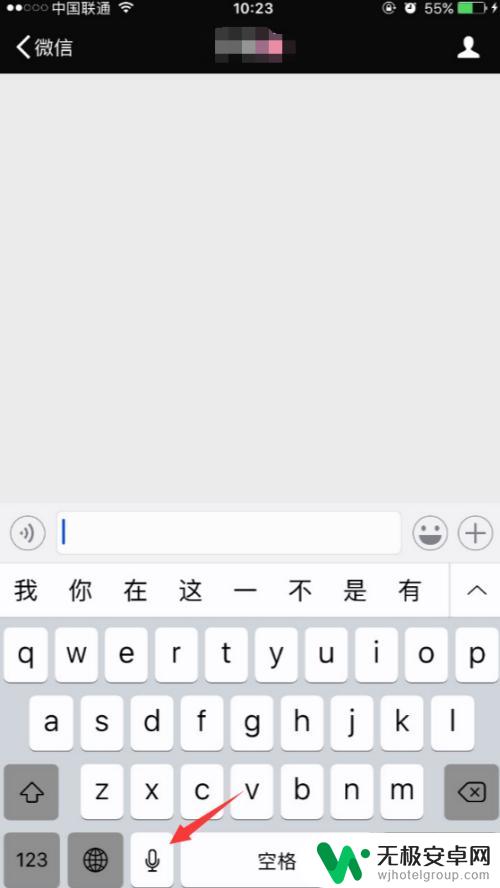
5.用正常语速向iPhone说出要输入的内容,如图示。一般苹果手机的识别率还是挺高的(只要你不是故意捣蛋)。我们说好后,点击下方的完成
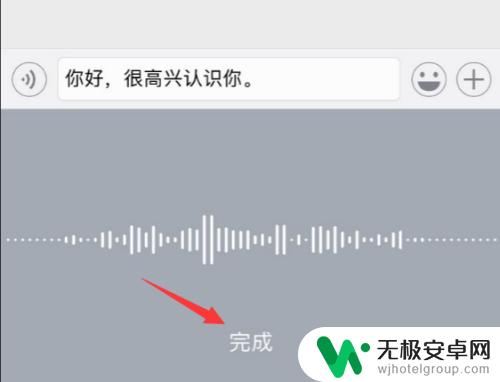
6.点击键盘上的发送按钮,我们就可以发送用语音输入的消息啦!用好这个功能后,打字肯定是别人快的。希望我的分享能为大家带来帮助,谢谢!
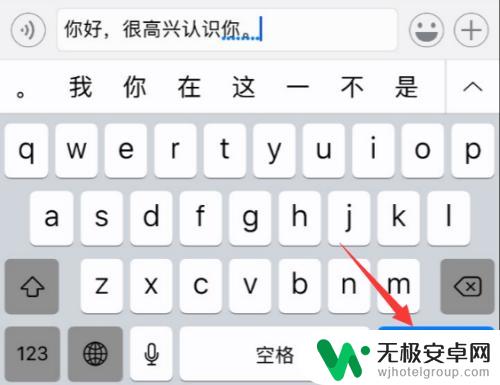
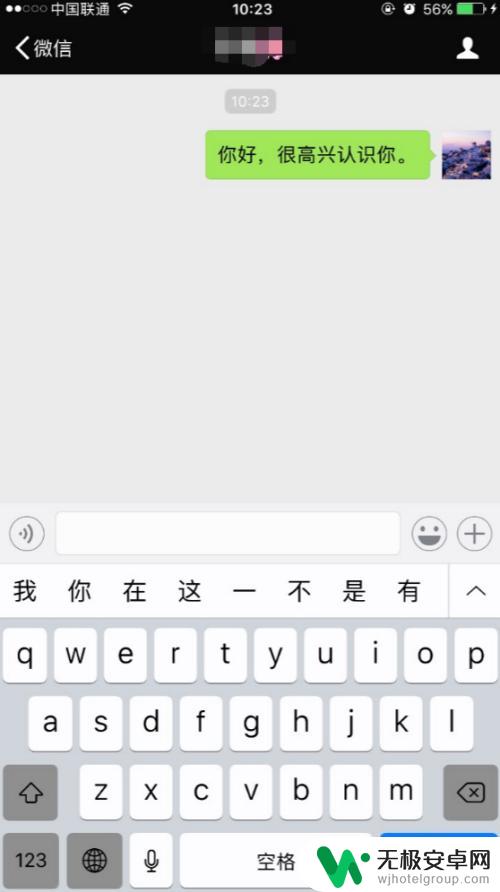
以上就是关于手机如何进行音频输入的全部内容,如果有遇到相同情况的用户,可以按照小编的方法来解决。











